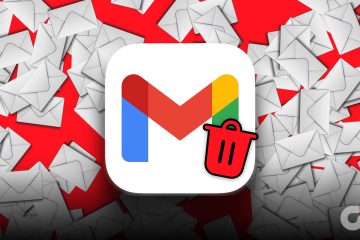Probleme mit Näherungssensoren sind auf Android-Smartphones nicht neu. Es gibt Fälle, in denen der Bildschirm während Anrufen aufleuchtet, und wohlgemerkt, dies passiert weiterhin auf Flaggschiff-Android-Geräten. Falls Sie einen beschädigten Bildschirm zur Hand haben, wird die Erfahrung noch schlimmer. Benutzer berichten, dass sich der Bildschirm nach einer leichten Beschädigung während eines Anrufs nicht einschaltet, da dies den Näherungssensor beeinträchtigt. Das Display wird ständig schwarz und Sie müssen warten, bis das Gespräch von der anderen Seite beendet wird. Zusammenfassend ist es eine frustrierende Erfahrung. Wenn Sie also den Näherungssensor während Anrufen auf Android-Smartphones deaktivieren möchten, folgen Sie unserer Anleitung unten.
So beheben Sie, dass sich der Bildschirm während eines Anrufs nicht ein-oder ausschaltet (2022)
In diesem Tutorial haben wir fünf verschiedene Möglichkeiten zur Behebung des Problems mit dem Näherungssensor erwähnt, das verschiedene Android-Handys plagt. Beachten Sie, dass die unten genannten Methoden nicht erschöpfend sind und nicht nur auf diesen bestimmten Abschnitt beschränkt sind. Daher würde ich vorschlagen, dass Sie mit den grundlegenden Korrekturen beginnen und dann Schritt für Schritt zur nächsten Methode übergehen, um weitere Lösungen zu finden.
Inhaltsverzeichnis
1. Grundlegende Korrekturen
Für die meisten Benutzer, die einen defekten Näherungssensor haben, können die Barrierefreiheitseinstellungen auf Android-Geräten das Problem beheben. Es gilt für Geräte mit Android 6.0+. Hier erfahren Sie, wie Sie vorgehen.
1. Öffnen Sie die Einstellungen auf Ihrem Android-Gerät und suchen Sie nach „Barrierefreiheit“. Öffnen Sie nun die Seite Barrierefreiheit. Alternativ können Sie zu Einstellungen-> System navigieren, um das genannte Menü zu finden. Scrollen Sie nun nach unten und suchen Sie nach „Ein/Aus-Taste beendet Anruf“. Aktivieren Sie diesen Schalter. Es ermöglicht Ihnen, den Anruf mit dem Hardware-Netzschalter zu beenden, selbst wenn der Bildschirm ausgeschaltet ist.
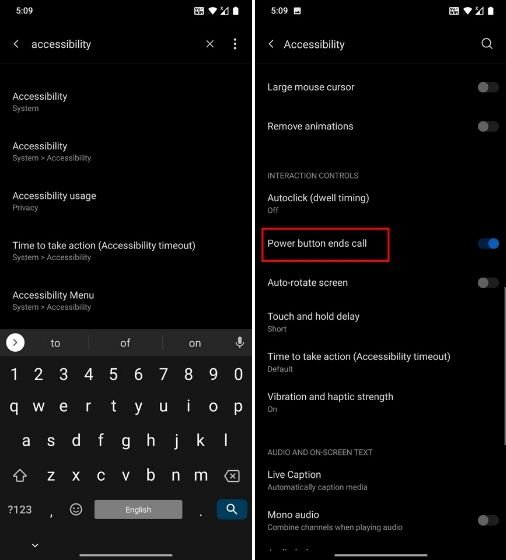
2. Bei einigen Samsung-Geräten können Sie auch Anrufe mit der Lauter-Taste entgegennehmen. Wenn sich der Bildschirm nicht einschaltet, selbst bevor Sie einen Anruf erhalten haben, können Sie den Anruf mit der Lauter-Taste annehmen. Stellen Sie also sicher, dass Sie diesen Schalter aktivieren. Benutzer, die Geräte anderer OEMs besitzen, suchen auf der Seite „Barrierefreiheit“ nach diesem Umschalter. Zu Ihrer Information, Standard-Android-Geräte haben diese Option nicht.
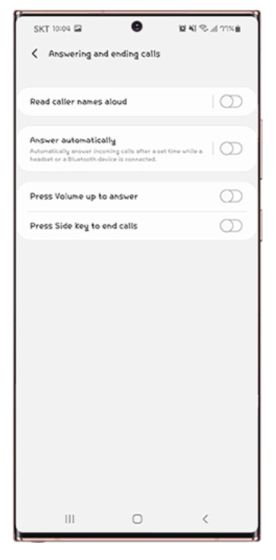
3. Während Sie mit den obigen Schritten Anrufe annehmen/beenden können, wenn der Bildschirm ausgeschaltet ist, befolgen Sie diesen Schritt, wenn Sie den Bildschirm während eines aktiven Anrufs einschalten möchten. Die meisten Android-Smartphones verfügen über die Funktion „Doppelklick mit Ein/Aus-Taste“. Sie können die Kamera öffnen, indem Sie auf den Hardware-Netzschalter doppelklicken. Wenn Sie diese Option haben, schalten Sie sie ein. Während eines Anrufs überschreibt die Kamera den Näherungssensor und erzwingt das Einschalten des Bildschirms. Schließlich können Sie andere Apps öffnen oder den Lautsprechermodus aktivieren.
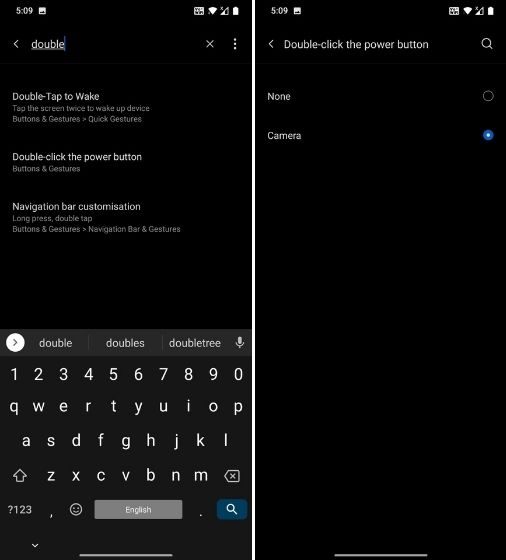
2. TapTap-App
Die TapTap-App wurde von Kieron Quinn entwickelt, um zusätzliche Funktionen für Android-Smartphones bereitzustellen, aber sie kann auch ein großartiges Tool für Geräte sein, die Probleme mit Näherungssensoren haben. Mit der TapTap-App können Sie auf der Rückseite Ihres Telefons zweimal oder dreimal tippen, um viele Systemaktionen auszuführen. Wir werden diese Funktion verwenden, um den Bildschirm während eines Anrufs einzuschalten.
1. Klicken Sie zunächst auf diesen Link und laden Sie die TapTap-App herunter. Es funktioniert auf Android 7.0+ Geräten. Installieren Sie danach die App auf Ihrem Android-Gerät.
2. Während der Einrichtung werden Sie aufgefordert, zweimal auf die Rückseite zu tippen, um die Empfindlichkeit zu überprüfen. Wenn die App Ihren Fingertipp nicht registrieren kann, passen Sie die Empfindlichkeit und die Gerätegröße an. Wenn Sie einen Fingerabdrucksensor auf der Rückseite haben, tippen Sie zweimal auf den Sensor.
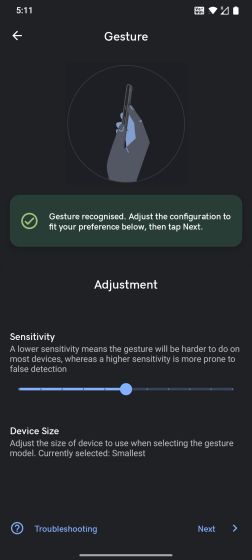
3. Befolgen Sie als Nächstes die Anweisungen auf dem Bildschirm und erteilen Sie die Zugriffsberechtigung. Deaktivieren Sie danach unbedingt die Batterieoptimierung.
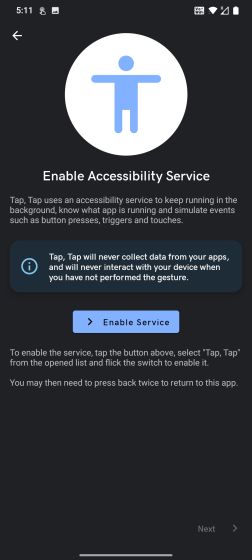
4. Wenn Sie den Schritt abgeschlossen haben, gehen Sie zu „Gates“ und deaktivieren Sie alle Schalter, insbesondere die Optionen „Display Off“ und „On Call“.
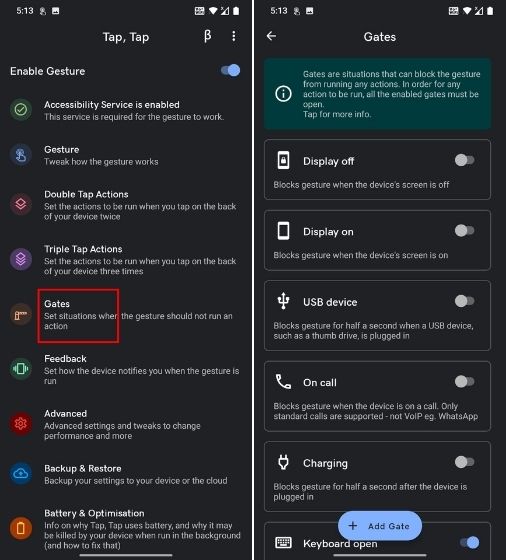
5. Öffnen Sie als Nächstes „Doppeltipp-Aktionen“ und tippen Sie dann auf „Aktion hinzufügen“. Wenn Aktionen bereits hinzugefügt wurden, halten Sie sie gedrückt und entfernen Sie sie.
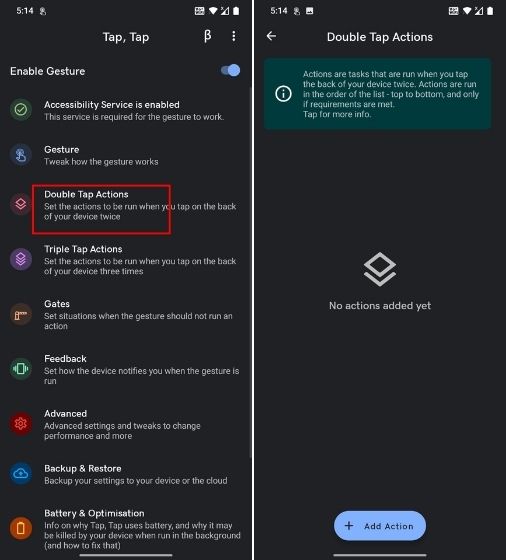
6. Wählen Sie nun „Starten“ und fügen Sie dann „Kamera starten“ hinzu. Auf diese Weise können Sie die Kamera starten, indem Sie während eines Anrufs zweimal auf die Rückseite tippen. Der Grund, warum ich Sie bitte, die Kamera während des Anrufs speziell zu öffnen, ist, dass sie den Näherungssensor außer Kraft setzen kann, der das Einschalten des Bildschirms blockiert.
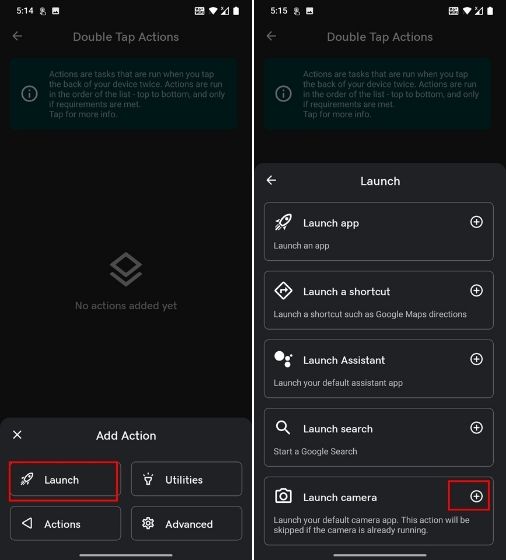
7. Gehen Sie jetzt los, tätigen Sie einen Anruf und tippen Sie zweimal auf die Rückseite. Sie werden feststellen, dass der Bildschirm eingeschaltet und die Kamera geöffnet wurde. Von hier aus können Sie den Anruf beenden oder den Lautsprechermodus über die Benachrichtigungsleiste einschalten. Sie können auch jede App über den Launcher öffnen.
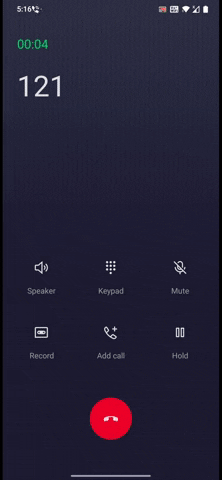
8. Wenn der obige Schritt für Sie nicht funktioniert, würde ich Ihnen empfehlen, eine neue Aktion hinzuzufügen. Entfernen Sie die vorhandene Aktion und fügen Sie eine neue hinzu. Wählen Sie „Aktionen“ und fügen Sie dann „Weckgerät“ hinzu. Dies funktioniert wahrscheinlich nicht auf Geräten mit Android 10 oder höher, aber wenn Sie ein Smartphone mit Android 9 oder niedriger haben, funktioniert dies möglicherweise.
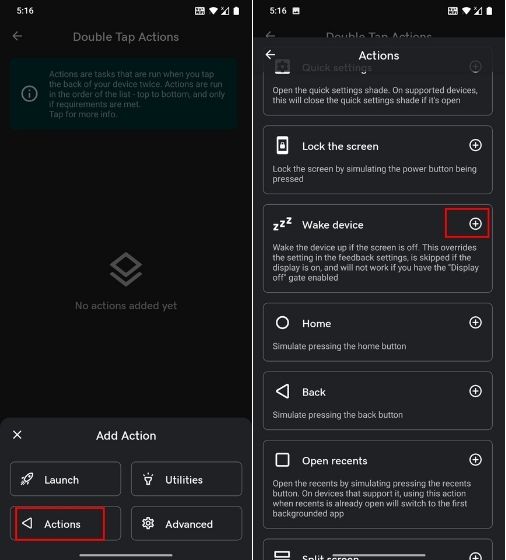
9. Testen Sie jetzt, ob dies funktioniert. Wenn nicht, öffnen Sie „Erweitert“ und aktivieren Sie „Legacy Wake Device method“.
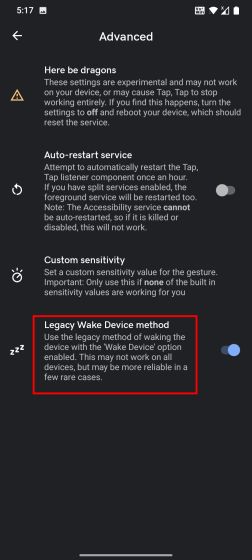
10. Bei meiner Verwendung funktionierte die TapTap-App einwandfrei, war jedoch zu empfindlich gegenüber Tippen und öffnete die Kamera selbst nach einem leichten Auslöser. Um also die Empfindlichkeit einzustellen, öffnen Sie „Geste“ und reduzieren Sie die „Empfindlichkeit“.
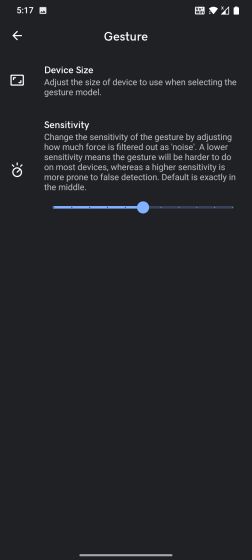
3. Installieren Sie eine modifizierte Dialer-App
Einige Entwickler haben eine neue Idee entwickelt, um den Näherungssensor während eines Anrufs vollständig zu blockieren. Im Allgemeinen sind Dialer so programmiert, dass der Näherungssensor den Bildschirm ausschaltet, wenn Sie einen Anruf erhalten, und ihn einschaltet, wenn sich kein Objekt in der Nähe befindet. Daher haben sich die Entwickler die Idee ausgedacht, den Quellcode für den Näherungssensor in der AOSP Dialer-App vollständig zu entfernen. Auf diese Weise wird der Näherungssensor bei Anrufen nicht aktiviert. Das ist erstaunlich, oder? So können Sie vorgehen.
1. Für Benutzer von Android 8.0 können Sie die modifizierte AOSP Dialer-App von XDA-Foren. Installieren Sie nun die App und erteilen Sie alle Berechtigungen. Stellen Sie sicher, dass Sie den modifizierten Dialer als Ihre Standard-Anrufer-App festlegen.
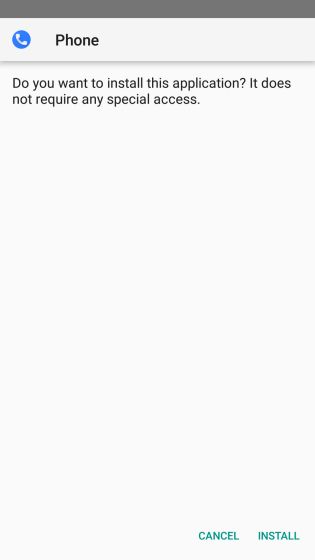
2. Nutzer von Android 9.0 können den modifizierten AOSP-Dialer hier herunterladen . Installieren Sie die App und befolgen Sie die Anweisungen auf dem Bildschirm, um sie zu Ihrem Standard-Dialer zu machen. Ab jetzt schaltet der Näherungssensor den Bildschirm während eines Anrufs nicht mehr aus.
4. Verwenden Sie den Schalterzugriff unter den Eingabehilfen-Einstellungen
Der Schalterzugriff ist ein Eingabehilfen-Tool, mit dem Sie mit Hilfe von Hardwaretasten durch die Android-Benutzeroberfläche navigieren können. Diese Methode gilt für alle Android-Smartphones.
1. Öffnen Sie zunächst die Eingabehilfen auf der Seite „Einstellungen“ und aktivieren Sie „Schalterzugriff“. Sie werden aufgefordert, ein USB-oder Bluetooth-Gerät auszuwählen. Berühren Sie nichts, tippen Sie einfach auf die Schaltfläche „Beenden“.
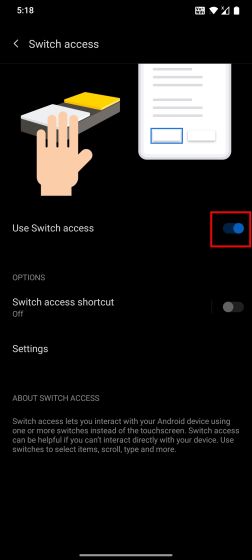
2. Aktivieren Sie als Nächstes „Verknüpfung für Zugriff wechseln“. Wenn Sie dazu aufgefordert werden, wählen Sie „Lautstärketasten gedrückt halten“ und speichern Sie.
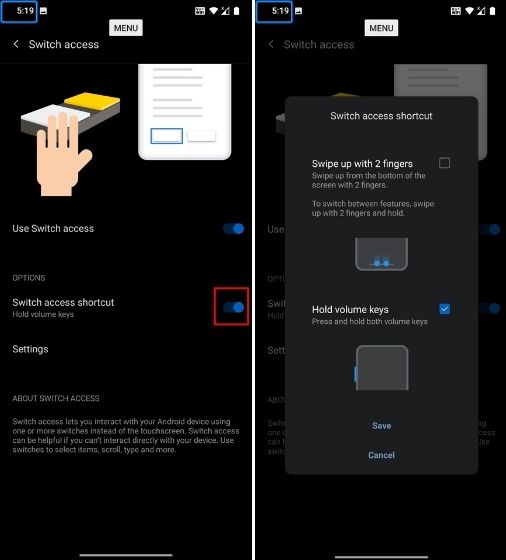
3. Öffnen Sie als Nächstes „Einstellungen“ auf der Seite „Schalterzugriff“ und wechseln Sie zu „Schalter zum Scannen zuweisen“.
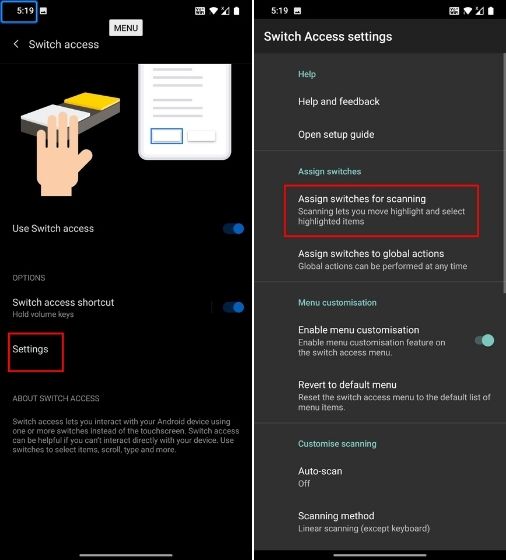
4. Tippen Sie hier auf „Auswählen“ und drücken Sie dann die Hardware-Lautstärke-Leiser-Taste. Es registriert Ihren Tastendruck. Speichern Sie es jetzt. Dadurch können Sie eine UI-Taste (entspricht der Eingabetaste) auswählen, indem Sie die Leiser-Taste drücken.
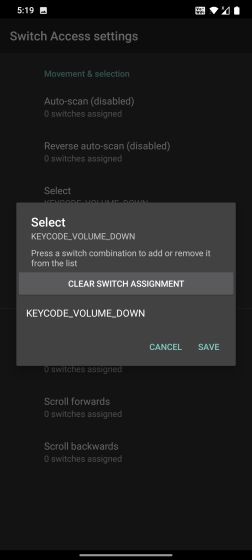
5. Tippen Sie in ähnlicher Weise auf „Weiter“ und drücken Sie die Hardware-Lautstärketaste. Speichern Sie es jetzt. Grundsätzlich können Sie durch Drücken der Lauter-Taste zu verschiedenen UI-Tasten wechseln.
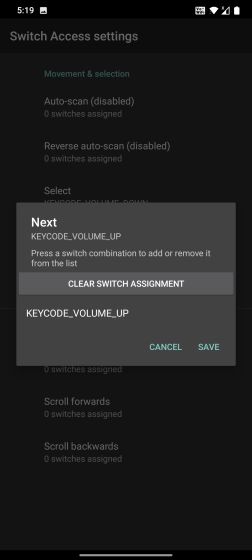
6. Wenn Sie jetzt telefonieren und der Bildschirm aufgrund des defekten Näherungssensors ausgeschaltet ist, können Sie die Lauter-Taste drücken, um zur „Lautsprecher“-Taste zu wechseln. Wie Sie im Bild unten sehen können, befindet sich die Lautsprechertaste an Nummer 2 – die erste ist das Menü und die zweite die Lautsprechertaste. Diese Platzierung der Schaltflächen ist für Ihren Dialer unterschiedlich, prüfen Sie also vorher, an welcher Nummer sich der Lautsprecher befindet.
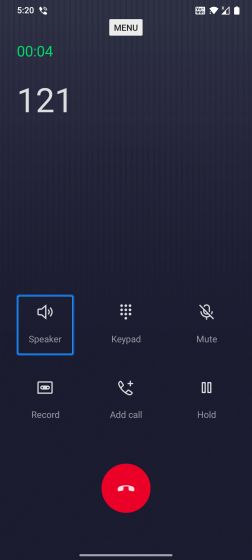
7. Nachdem ich die Lauter-Taste zweimal gedrückt habe, habe ich den Lautsprechermodus erreicht. Jetzt drücken Sie einfach die Leiser-Taste, die wir für die Auswahl eines Menüs zugewiesen haben. Und es schaltet den Lautsprechermodus ein, der schließlich den Näherungssensor überschreibt und den Bildschirm einschaltet. Wenn Sie also telefonieren, müssen Sie diese Tastenkombinationen drücken, um den Lautsprechermodus zu aktivieren. Auf diese Weise können Sie den Bildschirm während eines Anrufs mit Hilfe von Switch Access einschalten.
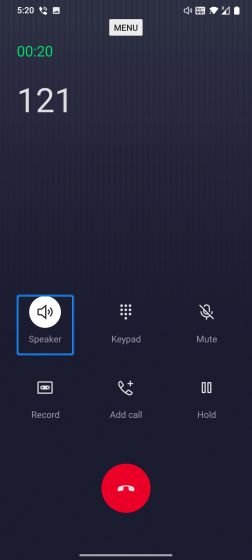
5. Näherungssensor deaktivieren (erfordert Xposed)
Es gibt eine Möglichkeit, den Näherungssensor auf Android-Smartphones vollständig zu deaktivieren, aber dafür muss das Xposed-Framework installiert sein. Dieser Prozess ist nicht jedermanns Sache, aber wenn Sie sich mit der Android-Entwicklung und dem Rooten auskennen, können Sie diesen Schritten folgen. Denken Sie auch daran, dass dieses Xposed-Modul nur auf Geräten funktioniert, auf denen Android 7.0 oder niedriger ausgeführt wird. Beachten Sie außerdem, dass Android 10 und höher eine Option zum Deaktivieren aller Sensoren bietet, aber auch das Mikrofon deaktiviert wird, was Sie während eines Anrufs nicht möchten.
1. Sie können das Xposed-Framework installieren, indem Sie den Anweisungen in den XDA-Foren folgen. Installieren Sie danach die Sensor-Deaktivierungs-App (Kostenlos) aus dem Play Store. Jetzt können Sie den Näherungssensor auf Ihrem Android-Gerät deaktivieren.
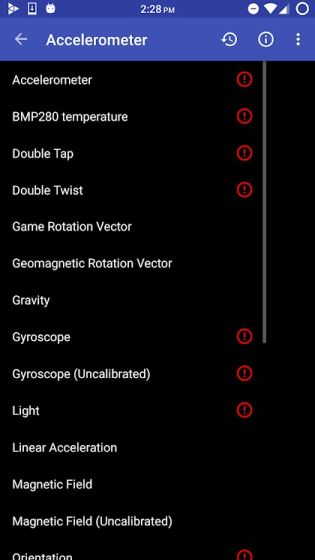
Deaktivieren Sie den Näherungssensor während Anrufen auf Ihrem Android-Smartphone
Dies sind also einige Möglichkeiten, wie Sie das Problem mit dem Näherungssensor auf Android-Smartphones beheben können. In der Vergangenheit hatte ich dieses lästige Problem. Ich denke, Android sollte einen nativen Schalter haben, um den Näherungssensor zu deaktivieren, da Smartphones nach einigen Jahren der Nutzung anfangen, sich zu verhalten. Wie auch immer, das ist alles von uns. Falls Sie mit einem anderen plagenden Problem konfrontiert sind, wie z. B. Play Services, die den Akku entladen, folgen Sie unserer verlinkten Anleitung. Und wenn Sie Fragen haben, kommentieren Sie unten und lassen Sie es uns wissen.
Hinterlasse einen Kommentar
Die digitale Welt ist im Jahr 2022 im Wesentlichen ein rutschiger Abhang. Ein falscher Schritt im Internet, und bevor du dich versiehst, könnten deine Daten und deine Identität gefährdet sein. Viele verlassen sich jedoch auf Virtual Private Networks (oder VPNs), um ihre […]
Es gibt keinen Mangel an wirklich drahtlosen Kopfhörern (TWS-Kopfhörern) auf dem Markt, mit Optionen wie dem Nothing Ear 1 (sehen Sie sich unsere Review), Realme Buds Q2 und andere, die potenziellen Käufern zahlreiche Optionen bieten. Im Flaggschiffsegment gibt es jedoch […]
Asus hat sein Chromebook-Sortiment in Indien verdoppelt, um den Bedürfnissen von Studenten während der anhaltenden Pandemie gerecht zu werden. Sie haben jetzt eine Reihe von Chromebooks im unteren Segment herausgebracht, darunter das neue Asus Chromebook CX1101, […]